JFreeChart 安装
JFreeChart 因其高效的图表创建和用户友好的安装设置而广受欢迎。本章描述了在 Windows 和 Linux 上设置 JFreeChart 的过程。安装 JFreeChart 时需要用户管理。
安装JFreeChart系统要求
| JDK | 1.5或以上 |
| 内存 | 2GB内存 |
| 硬盘空间 | 无最低要求 |
| 操作系统 | Window或Linux |
安装JFreeChart的过程
要安装 JFreeChart,有以下三个步骤,即
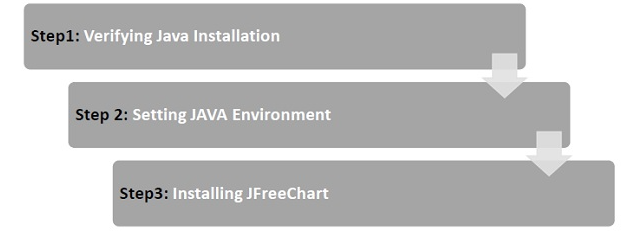
1)验证是否安装JDK
要验证 Java 安装,请打开控制台并执行以下 java 命令
| 操作系统 | 任务 | 命令 |
|---|---|---|
| Window | 打开命令控制台 | C:>java -version |
| Linux | 打开命令终端 | $java -version |
如果您没有安装 Java,请从链接安装 Java 软件开发工具包 (SDK) -
https://www.oracle.com/technetwork/java/javase/downloads/index.html
在继续本教程之前,我们假设您已经安装了 Java 1.7.0_60 版本。
2)设置JDK环境变量
将JAVA_HOME环境变量设置为指向机器上安装 Java 的基本目录位置。例如
| 操作系统 | 描述 |
|---|---|
| Window | 将环境变量 JAVA_HOME 设置为 C:\ProgramFiles\java\jdk1.7.0_60 |
| Linux | Export JAVA_HOME=/usr/local/java-current |
如上所述,根据提示的命令验证命令java -version。
3)安装JFreeChart
从链接http://www.jfree.org/jfreechart/download/下载最新版本的 JFreeChart.zip将下载的文件解压缩到所需库可以链接到 Java 程序的任何位置。下图显示了目录和文件的结构
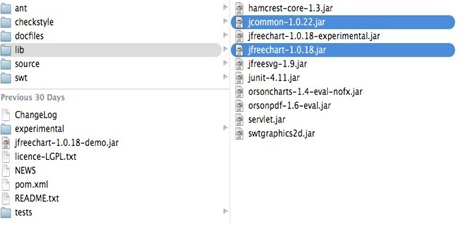
将 jfreechart-1.0.18.jar 和 jcommon-1.0.22.jar 文件的完整路径添加到 CLASSPATH
注意- 为了与 MySQL 数据库通信,您也需要将类路径设置为mysql-connector-java-5.0.8-bin.jar。
热门文章
优秀文章


